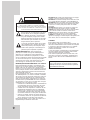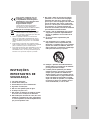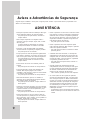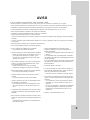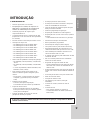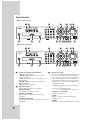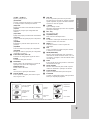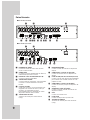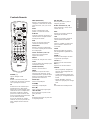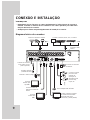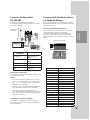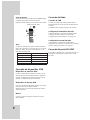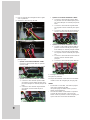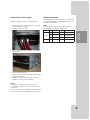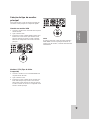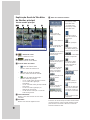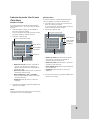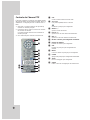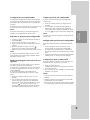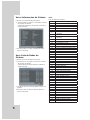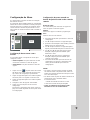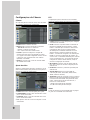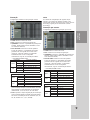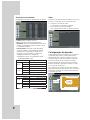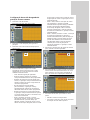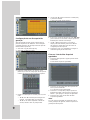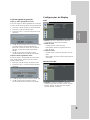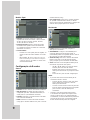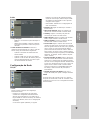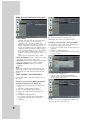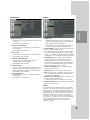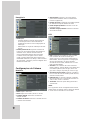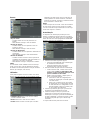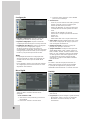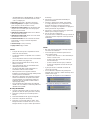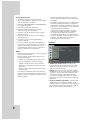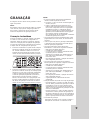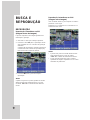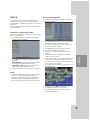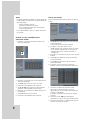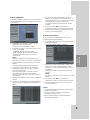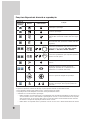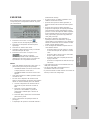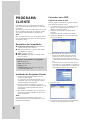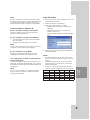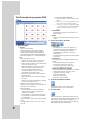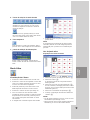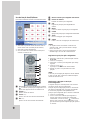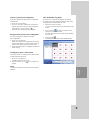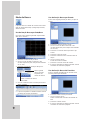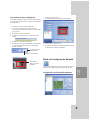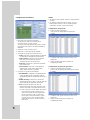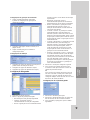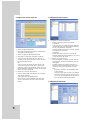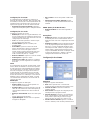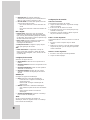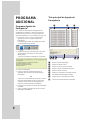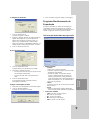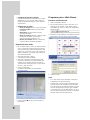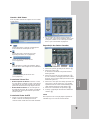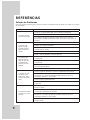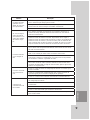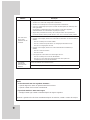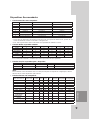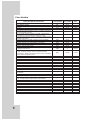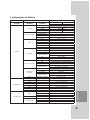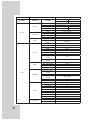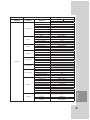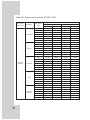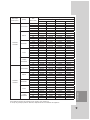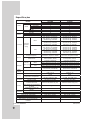LG LE2116D-D2 Manual do proprietário
- Categoria
- Gravadores de vídeo digital (DVR)
- Tipo
- Manual do proprietário
Este manual também é adequado para

Antes de conectar, operar ou ajustar este aparelho, leia com
atenção todas as orientações deste manual do usuário.
GRAVADOR DE
VÍDEO DIGITAL
MANUAL DO USUÁRIO
MODELO: LE3116D
LE3108D
LE2116D
LE2108D

2
AVISO: PARA REDUZIR O RISCO DE CHOQUE ELÉTRICO
NÃO RETIRE A TAMPA (OU A PARTE TRASEIRA).
NÃO HÁ NENHUMA PARTE QUE POSSA SER REPARADA
PELO USUÁRIO, NO INTERIOR. CHAME UM TÉCNICO
ESPECIALIZADO PARA FAZER REPAROS.
ADVERTÊNCIA
RISCO DE CHOQUE
ELÉTRICO NÃO ABRA.
Este símbolo de um relâmpago com ponta
de seta dentro de um triângulo eqüilátero
tem o objetivo de alertar o usuário da pre-
sença de voltagem perigosa não isolada
dentro do aparelho que pode ser de magni-
tude suficiente para constituir um risco de
choque elétrico para as pessoas.
O sinal de exclamação dentro de um triân-
gulo eqüilátero tem o objetivo de alertar o
usuário da presença de instruções impor-
tantes sobre operação e manutenção na
literatura que acompanha o aparelho.
ADVERTÊNCIA DO FCC: Este equipamento
pode gerar ou utilizar energia de radiofreqüência.
Alterações ou modificações neste equipamento
podem causar interferências prejudiciais, a menos
que as modificações sejam expressamente aprovadas
no manual de instruções. O usuário pode perder a
autorização para operar este equipamento se fizer
uma alteração ou modificação não autorizada.
INFORMAÇÕES REGULAMENTARES: FCC Parte 15
Este equipamento foi testado e considerado com-
patível com os limites definidos para um dispositivo
digital ‘Classe A’, de acordo com a Parte 15 das
Regras FCC. Estes limites foram projetados para for-
necer proteção razoável contra interferência adversa
quando o equipamento está em funcionamento em
uma instalação comercial.
Este equipamento gera, utiliza e pode emitir energia
de radiofreqüência e, se não for instalado e utilizado
de acordo com este manual de instruções, pode cau-
sar interferências prejudiciais às comunicações de
rádio. A operação deste equipamento em uma área
residencial tem a probabilidade de causar interferên-
cia prejudicial, e neste caso o usuário deve corrigir a
interferência às suas próprias custas.
• Entradas de conduíte adequadas, neutralizadores
ou empanques devem ser fornecidos nas entra-
das do cabo deste produto pelo usuário final.
•
Cuidado: Risco de explosão se a bateria não for
devidamente substituída. Deve ser substituída
somente com o mesmo tipo ou tipo equivalente
recomendado pelo fabricante. Descarte as bate-
rias usadas conforme as instruções do fabricante.
•
Orifícios em metal, através dos quais passam os
fios isolados, devem ter as superfícies arredonda-
das ou devem ser fornecidos com aplicação.
Este aparelho digital Class A está de acordo com a
regulamentação canadense ICES-003.
Advertência: Não instale este equipamento em um espaço
confinado, como uma estante ou móvel similar.
Advertência: Os métodos de fiação devem estar de acordo
com o Código Nacional de Elétrica, norma ANSI/NFPA 70.
Advertência: Este é um produto classe A. Em um ambiente
doméstico, este produto pode causar interferência de rádio,
e neste caso o usuário pode precisar tomar as medidas
adequadas.
Advertência: Para reduzir o risco de fogo ou choque elé-
trico, não exponha este produto a chuva ou umidade.
Cuidado: Esta instalação deve ser feita por pessoal qualifi-
cado e estar de acordo com todas as normas locais.
Cuidado: Para evitar choque elétrico, não abra o gabinete.
Solicite manutenção apenas com pessoal qualificado.
Cuidado: O aparelho não deve ser exposto a água
(goteira ou respingo) e nenhum objeto com líquidos, tais
como vasos, deve ser colocado sobre o aparelho.
CUIDADO:
Este produto utiliza um Sistema Laser.
Para garantir a utilização correcta deste produto, por
favor leia cuidadosamente este manual de instruções
e conserve-o para futura referência. Se a unidade
requerer manutenção, contacte um centro de
assistência autorizado.
O uso de controlos, ajustamentos ou procedimentos
que não estejam aqui especificados pode resultar
numa exposição perigosa à radiação.
Para evitar a exposição directa ao feixe laser, não
tente abrir o invólucro do aparelho. Radiação laser
visível ao abrir. NÃO OLHE FIXAMENTE PARA O
FEIXE.
Para desligar a alimentação da tomada eléctrica,
puxe o cabo eléctrico. Quando instalar o produto,
certique-se de que o coloca de forma a que cha
que facilmente acessível.

ADDITIONAL
PROGRAM
3
Este produto é fabricado em con-
formidade com a Directiva sobre
Compatibilidade Electromagnética
2004/108/CE e com a Directiva sobre
Baixa Voltagem 2006/95/CE.
Rappresentante europeo:
LG Electornics Service Europe B.V.
Veluwezoom 15,1327 AW Almere,
The Netherlands(Tel:+31-036-547-8940)
Eliminação do seu antigo aparelho
1. Quando este símbolo de latão cruzado
estiver afixado a um produto, significa
que o produto é abrangido pela Directiva
Europeia 2002/96/EC.
2.
Todos os produtos eléctricos e electrónicos
devem ser eliminados separadamente do lixo
doméstico através de pontos de recolha desig-
nados, facilitados pelo governo ou autoridades
locais.
3.
A eliminação correcta do seu aparelho antigo
ajuda a evitar potenciais consequências negativas
para o ambiente e para a saúde humana.
4.
Para obter informaçõs mais detalhadas acerca da
eliminação do seu aparelho antigo, contacte as
autoridades locais, um serviço de eliminação de
resíduos ou a loja onde comprou o produto.
INSTRUÇÕES
IMPORTANTES DE
SEGURANÇA
1. Leia estas instruções.
2. Guarde estas instruções.
3. Preste atenção a todas as advertências.
4. Siga todas as instruções.
5. Não use este aparelho perto da água.
6. Só limpe com pano seco.
7. Não obstrua as aberturas de ventilação. Instale
de acordo com as instruções do fabricante.
8. Não instale perto de fontes de calor, tais como
radiadores, reguladores de calor, aquecedores
ou outros aparelhos (incluindo amplificadores)
que possam produzir calor.
9.
Não anule o efeito de segurança do plugue
polarizado ou com cabo a terra. Um plugue
polarizado tem dois pinos, sendo um mais
grosso que o outro. Um plugue com cabo terra
possui um terceiro pino a terra. O pino mais
grosso ou o terceiro pino são fornecidos para
sua segurança. Se o plugue fornecido não
encaixa na sua tomada, consulte um eletricista
para substituir a tomada obsoleta.
10.
Proteja o cabo de eletricidade para que não
seja pisado ou apertado especialmente no
plugue, no gabinete e no local onde sai do
aparelho.
1
1. Só use acessórios especificados pelo
fabricante.
12.
Use unicamente com o carrinho, suporte,
tripé, estante ou mesa especificados pelo
fabricante, ou vendidos junto com o aparelho.
Quando um carrinho for utilizado, tome cui-
dado ao deslocar a combinação carrinho/apa-
relho para evitar danos por quedas.
13. Desligue o aparelho da tomada durante tor-
mentas elétricas ou quando não for utilizado
por longos períodos de tempo.
14. Contrate pessoal qualificado para efetuar
quaisquer reparos. Um reparo é necessário
sempre que o aparelho for danificado de
alguma maneira, como por exemplo, quando
o fio da eletricidade ou o plugue estiver dani-
ficado, um líquido for derramado ou algum
objeto cair dentro do aparelho, ou o aparelho
for exposto à chuva ou à umidade, não fun-
cionar normalmente, ou cair no chão.

4
• Desligue o aparelho antes da instalação. Não ligue
vários aparelhos elétricos na mesma tomada.
-
Isso pode provocar aquecimento, incêndio ou
choque elétrico.
•
Não coloque recipientes com líquidos sobre o
aparelho, como por exemplo, água, café, ou bebi-
das em geral.
-
Se algum líquido for derramado no aparelho,
pode provocar falhas no sistema ou incêndio.
•
Evite que o cabo de eletricidade seja dobrado
excessivamente ou apertado por objetos pesados.
-
Isso pode provocar um incêndio.
• Limpe a poeira ao redor do aparelho regularmente.
Para limpar o aparelho, use sempre um pano seco.
Não use um pano úmido nem solventes orgânicos.
-
Isso pode danificar a superfície do aparelho
e pode provocar falhas no sistema ou causar
choque elétrico.
• Evite colocar em locais com unidade, poeira ou
fuligem.
- Isso pode provocar incêndio ou choque elétrico.
• Puxe suavemente o plugue para desligá-lo da
tomada. Não toque o plugue com as mãos
molhadas e não coloque o plugue em uma tomada
com orifícios muito folgados.
-
Isso pode provocar incêndio ou choque elétrico.
• Não tente desmontar, reparar, ou modificar o
aparelho. Isso é extremamente perigoso devido à
alta voltagem dentro do aparelho.
-
Isso pode provocar incêndio, choque elétrico ou
danos graves.
•
Verifique se há sinais de perigo, como por exemplo,
piso úmido, o fio da eletricidade danificado, ou uma
superfície instável. Em caso de problemas, peça
ajuda ao seu revendedor.
-
Isso pode provocar incêndio ou choque elétrico.
• Deixe pelo menos 15 cm livres entre a parte tra-
seira do aparelho e a parede para os fios conecta-
dos no aparelho. Caso contrário, os fios podem ser
dobrados, danificados ou cortados.
-
Isso pode provocar incêndio, choque elétrico ou
danos pessoais.
•
Instale o aparelho em local fresco onde não receba
raios solares e sempre o mantenha à temperatura
ambiente. Não use velas ou aparelhos geradores
de calor perto do aparelho, como por exemplo, um
aquecedor. Mantenha o aparelho longe de locais
com trânsito intenso de pessoas.
-
Isso pode provocar um incêndio.
• Instale o aparelho sobre uma superfície plana
com suficiente ventilação. Não coloque o aparelho
sobre uma superfície elevada.
-
Isso pode provocar falhas no sistema ou danos
pessoais graves.
• A tomada deve estar aterrada, e a variação da
voltagem deve estar dentro dos 10% da taxa de
voltagem. Não use a mesma tomada junto com o
secador de cabelo, o ferro de passar, a geladeira
ou aparelhos geradores de calor.
-
Isso pode provocar aquecimento, incêndio ou
choque elétrico.
• Quando a bateria do aparelho descarregar
completamente, deve ser trocada por outra igual
ou uma equivalente especificada pelo fabricante.
As baterias usadas devem ser descartadas de
acordo com as instruções do fabricante.
-
Caso contrário, podem provocar uma explosão.
• Se o HDD (drive do disco rígido) do aparelho
exceder sua expectativa de vida, o usuário pode
não conseguir recuperar os dados armazenados
no HDD. Se o vídeo na tela do aparelho aparecer
“danificado” durante a reprodução de uma grava-
ção armazenada no HDD do aparelho, ele deve
ser substituído por um HDD novo. Peça ao seu
distribuidor os serviços de um engenheiro para a
substituição do HDD.
-
LG Electronics não é responsável pela perda de
dados causada por erros do usuário ao lidar com
o HDD.
Avisos e Advertências de Segurança
Seguem alguns cuidados e avisos para a segurança dos usuários e para evitar danos à propriedade. Leia
abaixo com muita atenção.
ADVERTÊNCIA

5
AVISO
• Evite a entrada de substâncias no aparelho.
- Isso pode provocar falha do sistema.
• Instale o aparelho em local suficientemente ventilado.
-
Deixe um mínimo de 15 cm de distância entre a
parte traseira do aparelho e a parede, e um
mínimo de 5 cm de distância entre a lateral do
aparelho e a parede.
•
Não instale o aparelho em locais com dispositivos
sem fio, ou ondas eletromagnéticas altas, como
por exemplo rádio ou TV.
-
Instale o aparelho em locais sem objetos
magnéticos, freqüências elétricas ou vibração.
•
Não coloque objetos pesados em cima do aparelho.
- Isso pode provocar falhas no sistema.
• Instale o aparelho sobre uma superfície plana e
estável.
-
O sistema pode não operar corretamente.
• Instale o aparelho em local com adequados níveis
de umidade e temperatura.
-
Evite instalar em locais com temperatura muito
alta (mais de 40ºC) ou muito baixa (menos de
0ºC).
• O aparelho pode sofrer danos por causa de impac-
tos fortes ou vibração. Não jogue objetos perto do
aparelho.
•
Não coloque o aparelho onde possa receber raios
solares ou perto de outros aparelhos geradores de
calor.
-
A temperatura de operação recomendada é de
mais de 0ºC (32ºF).
• Ventile adequadamente o ambiente onde o
aparelho é operado e coloque corretamente a
tampa do aparelho.
-
Um ambiente inadequado pode causar falhas no
sistema.
É recomendado usar um estabilizador automático
de voltagem para garantir a estabilidade do forneci-
mento de energia.
É
recomendado enrolar uma ferrita central ao redor
do conector do aparelho para evitar interferência
eletromagnética.
•
A tomada deve ser aterrada.
• Se houver barulho ou cheiro estranho, desligue o
fio da tomada imediatamente e chame um técnico
para que o aparelho seja consertado.
-
Isso pode provocar incêndio ou choque elétrico.
• Para manter um desempenho estável do sistema
chame um técnico para checar seu aparelho regu-
larmente.
-
A LG Electronics não é responsável por falhas
causadas por erros do usuário ao lidar com o
aparelho
-
Há risco de explosão se a bateria for substituída
por outra inadequada. O descarte de baterias
usadas deve ser efetuado de acordo com as
instruções.
•
Não vire o aparelho durante o uso.
Siga as seguintes recomendações antes de instalar o DVR.
• Evite posicionar o aparelho em locais onde possa ficar em contato com umidade, pó ou sujeira.
• Não coloque o aparelho em contato direto com os raios solares ou perto de aparelhos geradores de calor.
• Mantenha o aparelho longe de substâncias magnéticas ou que possam provocar choque elétrico.
• Evite temperaturas extremas (a temperatura de operação recomendada é entre 0°C e ~40°C).
• Não coloque materiais condutivos nas grades de ventilação.
• Mantenha o aparelho desligado antes e durante a instalação.
• Deixe bastante espaço para as conexões dos fios.
• Instale o aparelho sobre uma superfície sólida com suficiente ventilação. Evite qualquer superfície sujeita a
vibração.
•
Colocar o aparelho perto de dispositivos eletrônicos, como por exemplo, rádio ou TV pode provocar falhas
no aparelho.
•
Não desmonte o aparelho sem a ajuda da LG Electronics.
• Não coloque objetos pesados encima do aparelho.

6
Índice
INTRODUÇÃO .....................................7
Características ......................................................7
Painel Frontal ........................................................8
Acessórios ............................................................9
Painel traseiro .....................................................10
Controle Remoto .................................................11
CONEXÃO E INSTALAÇÃO .............12
Diagrama básico de conexões ...........................12
Conexão do dispositivo RS-422/485 ..................13
Conexão do dispositivo USB ..............................14
Conexão da Rede ...............................................14
Conexão da porta RS-232C ...............................14
Sobre o disco rígido interno ...............................15
Instalação ou Substituição do disco rígido ........15
Operação do Aparelho .......................................18
Fechamento do Sistema .....................................18
Seleção do tipo de monitor principal .................19
Explicação Geral da Tela Ativa do Monitor
principal .........................................................20
Seleção do modo Live Screen (Tela Ativa) .......21
Controle da Câmera PTZ ...................................22
Ver as Informações do Sistema ........................24
Ver a Lista de Dados do Sistema ......................24
Configuração do Menu .......................................25
Configurações da Câmera ..................................26
Configuração da Agenda ....................................28
Configurações do Display ...................................31
Configuração de Eventos ...................................32
Configuração da Rede ........................................33
Configurações do Sistema .................................36
GRAVAÇÃO .......................................41
Gravação Instantânea ........................................41
BUSCA E REPRODUÇÃO ................42
REPRODUÇÃO ..................................................42
BUSCA ...............................................................43
Funções disponíveis durante a reprodução .......46
EXPORTAR .......................................................47
PROGRAMA CLIENTE ......................48
Requisitos do Computador .................................48
Instalação do Programa Cliente .........................48
Conexão com o DVR ..........................................48
Tela Principal do programa DVR Client .............50
Modo Ativo ..........................................................51
Modo de Busca ...................................................54
Modo de Configuração Remota ..........................55
Configurações de Exportação Remota
....................61
PROGRAMA ADICIONAL .................62
Programa Agente de Emergência. .....................62
Tela principal do Agente de Emergência ...........62
Programa Monitoramento de Exportação ...........63
Programa para o Web Viewer ............................64
REFERÊNCIAS ..................................66
Solução de Problemas .......................................66
Dispositivos Recomendados ..............................69
Fuso Horário .......................................................70
Configurações de Fábrica ..................................71
Tabela do Tempo de Gravação (250GB HDD) ..74
Especificações ....................................................76

7
Características
• Sistema operacional Linux incluído.
• Recuperação do sistema de arquivos do
HDD após a recuperação da energia pelo
sistema de administração de arquivos.
•
Tamanhos pequenos de arquivos pela
compressão MPEG-4.
• O armazenamento interno é expansível até 3TB.
(Expansível se um novo HDD de alta capacidade
for colocado)
• Formato de vídeo selecionável para NTSC ou PAL.
• Gravação em tempo real.
- Até 480IPS@352 X 240: LE3116D NTSC
- Até 400IPS@352 X 288: LE3116D PAL
- Até 240IPS@352 X 240: LE3108D NTSC
- Até 200IPS@352 X 288: LE3108D PAL
- Até 240IPS@352 X 240: LE2116D NTSC
- Até 200IPS@352 X 288: LE2116D PAL
- Até 120IPS@352 X 240: LE2108D NTSC
- Até 100IPS@352 X 288: LE2108D PAL
• Vários níveis de qualidade e resolução de gravação.
- D1(704x480), Half D1(704x240), CIF(352x240)
: NTSC
-
D1(704x576), Half D1(704x288), CIF(352x288)
: PAL.
-
5 níveis de qualidade (O MAIS ELEVADO, Alto,
NORMAL, Baixo, Inferior).
• Fácil operação usando várias interfaces de
usuário e interfaces gráficas amigáveis para o
usuário.
-
Mouse óptico, controle remoto IR de funções
completas, Jog/Shuttle (Avanço lento/Ida e
Volta)
• Poderosa função múltipla.
- Tela Ativa, Gravação, Reprodução,
Transmissão em Rede e Back-up simultâneos.
• Função de várias buscas.
- Busca por Data/Hora (Busca de calendário),
Busca por Evento, Busca por Indicador (palavra
chave), Busca Inteligente.
• Proteção de dados de eventos por meio da
gravação de eventos por partes.
• Gravação pré-alarme (até 1minuto).
• Gravação de evento de movimento e função de
teste de sensibilidade de movimento.
• Taxa de gravação de imagem & ajuste de quali-
dade por câmera individual.
• Poderosa programação de gravação.
• Reprodução instantânea no modo vigilância.
• Reprodução POP (Picture Over Picture, Quadro a
Quadro).
- Visão simultânea do vídeo ativo e a gravação.
• Perfeita sincronização de áudio/vídeo.
• Backup automático programável.
• Autenticação de imagens (Marca d’água).
• Três portas USB 2.0 para interface de backup.
• Exportação/importação de configurações com
cartão de memória USB tipo stick ou com a rede.
• Fácil atualização do software do sistema com
stick de memória USB ou a rede.
• O software para clientes pode administrar até 100
servidores de DVR.
• Até cinco clientes podem acessar simultanea-
mente um servidor de DVR.
• Regulador da largura de banda da rede.
- Ajusta automaticamente uma largura de banda
de acordo com o status de velocidade da uni-
dade na rede.
• Ajusta automaticamente uma largura de banda de
acordo com o status de velocidade da unidade na
rede.
• Sincronização de data e hora pelo servidor NTP.
• Modo de economia diurna.
• Proteção de câmera oculta.
• CD de Back-up com auto run (execução
automática).
• Controle do Usuário (controle do nível de
usuário).
• Controle de PTZ.
- Para maiores detalhes ver página 70.
- Controle telemétrico da câmera (controle exi-
bido na tela).
INTRODUÇÃO
INTRODUÇÃO
A descrição, operação e detalhes fornecidos neste manual de operação correspondem ao Modelo
LE3116D (com 16 Canais).

8
a Botões de Controle de Reprodução
- X: Pausa na reprodução.
- m/c, .: Busca para trás ou pula as
imagens gravadas.
- bB: Reproduz para frente ou para trás a ima-
gem gravada.
- M/C, >: Busca para frente ou pula as
imagens gravadas.
- x: Interrompe a reprodução.
b Indicador de NET
Acende quando a rede está conectada.
Indicador de HDD
Pisca quando o HDD é acessado.
Indicador do ALARME
Acende quando a saída do alarme está em
progresso.
Indicador de BACK UP
Se ilumina quando o back up de dados está em
andamento.
c Botões dos canais
Pode ser ingressado um número com os botões
de canais. Se preferir você também poderá
usar os botões de canal para as sub funções
com o botão SHIFT (Os botões 11~16 do DVR
de 8 canais são usados para a sub função sem
o botão SHIFT). O LED do botão indica o sta-
tus da seguinte forma.
- Desligado: O
estado atual é para o modo ao
vivo.
-
Blue (Azul): Modo de gravação.
Pisca quando ocorre um evento.
(3) FOCUS - / (4) FOCUS +
Ajusta a posição do foco.
(5) OSD
Acessa ou remove a Barra de controle do
Sistema (OSD).
(6) INFO
Mostra ou esconde as informações do sistema.
Painel Frontal
x LE3116D/LE2116D
x LE3108D/LE2108D
ab c d e fg
h i
j klmnopq r
ab c d e fg
h i
j klmnopq r

9
(7) IRIS - / (8) IRIS +
Ajusta a posição do iris.
(9) ALM.OFF
Cancela a ativação do alarme e o sistema volta
à condição anterior à ativação do alarme.
(10/0) LOG
Mostra ou esconde a Lista de Dados do Sistema.
(11) SET
Registra as posições pré-configuradas das
câmeras.
(12) CLEAR
Apaga uma posição pré-selecionada memorizada.
(13) COPY
Copia os dados de gravação para o dispositivo
externo.
(14) MARK
Estabelece o ponto de marca para busca de
gravação.
(15) MOVE
Coloca a câmera na posição pré-configurada.
(16) TOUR
Navega por todas as posições pré-configurada
registradas na câmera.
d Teclas das setas (b B v V)
Seleciona ou navega pelas opções do menu.
ENTER
Confirma as seleções do menu.
e SETUP/ESC
Mostra o menu de configuração ou cancela as
operações nos menus de configuração.
SEARCH (Busca)
Mostra o menu de busca.
REC
Inicia ou para a gravação instantânea.
f Anel de Shuttle
Busca rápida de imagens para frente ou para
trás, ao girar o dial.
g JOG dial
Busca de quadros para frente ou para trás.
No modo pausa, reproduz as imagens gravadas
quadro a quadro, ao girar este botão. Aumenta
ou diminui o valor de opções.
h 1 Power
Liga ou desliga o DVR.
Mantenha pressionado por mais de 2 segundos
para ligar ou desligar.
i Disc Tray
Insira um disco aqui.
j Z (OPEN/CLOSE)
Abre e fecha a bandeja de disco.
k SHIFT
Ao utilizar a Sub-função dos botões de canais,
o botão é ativado com esta tecla.
l ZOOM + / -
Aumenta e diminui o zoom na janela de
reprodução.
m PTZ
Coloca a unidade no modo PTZ para controlar
a câmera PTZ conectada.
n MAIN (PRINCIPAL)
Mostra o menu PRINCIPAL para configurar o
modo tela do monitor entre tela cheia, 4, 6, 8, 9
ou 16 telas. Configura o sinal de saída de vídeo
no modo VGA.
o SPOT
Entra o modo SPOT para permitir o controle de
monitoramento do spot.
p LOCK (TRAVA)
Mostra o menu de trava para mudar o tipo de
usuário ou desativar a operação do sistema.
q Sensor Remoto
Aponte o Controle Remoto para este ponto.
r Porta USB
Conecte um dispositivo externo USB para fazer
backup ou reprodução playback.
INTRODUÇÃO
AAA
AAA
Acessórios
CD com Software
de Instalação
Suportes para
montagem do
bastidor.
Plugues de
eletricidade.
Controle
Remoto
Parafusos
Mouse
Pilhas tipo
AAA
Nota: Os acessórios podem ser diferentes dependendo dos modelos.
Cabo SATA

10
a ENTRADA DE VIDEO
Conecta as saídas de vídeos das câmeras
nestes conectores BNC.
b SAÍDA LOOP
O sinal do conector da ENTRADA de VÍDEO é
redirecionado para este conector.
c Entrada do cabo de eletricidade (AC IN)
Conecta o cabo de eletricidade.
d Terminais RS-422/485
Conecta câmeras compatíveis com RS422/485.
Conectar o controle LKD1000 no terminal
DATA2.
e Conexão RS-232C
Usada para conectar com um dispositivo host
equipado com conexão RS-232C (como por
exemplo, um computador pessoal).
Esta unidade pode ser controlada por outros
dispositivos através desta conexão.
f Terminais RELAY-OUT
Terminais de saída para sinal de alarme
(relay).
g
ENTRADA DE ÁUDIO
Conecta a saída de áudio de um dispositivo
externo.
h SAÍDA SPOT- (conector do tipo BNC)
Conecta ao monitor ativo ou dispositivo de
display.
i Porta da LAN (rede de comunicação local)
Conecta o fio da rede ethernet de 10/100Mbps
para controlar esta unidade usando um com-
putador em rede.
j SAÍDA MAIN- (conector do tipo BNC)
Conecta ao monitor principal ou dispositivo de
display.
k AUDIO OUT (Saída de ÁUDIO)
Conecta o sinal de entrada de áudio de um
dispositivo externo.
l VGA
Conecta um monitor VGA.
m Portas USB
Conecta um dispositivo opcional USB.
n Terminais ALARM-IN
Terminais de entrada para sinal de alarme
(relay).
Painel traseiro
x LE3116D/LE2116D
x LE3108D/LE2108D
a b c
d e fgh ijkl m n
a b c
d e fgh ijkl m n

11
INTRODUÇÃO
POWER (1)
Liga ou desliga o DVR.
LOCK
Mostra o menu de trava para
mudar o tipo de usuário ou desati-
var a operação do sistema.
ID
Selecione a ID de sistema apro-
priada para que o DVR opere
através do Controle Remoto infra-
vermelho ao usar o múltiplo DVR.
Pressione o botão ID e depois
pressione o botão numérico den-
tro de 2 segundos para selecionar
a ID de sistema do DVR.
Se a ID do sistema for configu-
rada em “0” (zero) é possível con-
trolar múltiplos DVR ao mesmo
tempo.
MAIN (PRINCIPAL)
Mostra o menu PRINCIPAL para
configurar o modo tela do monitor
entre tela cheia, 4, 6, 8, 9 ou 16
telas.
SPOT
Acesse o modo SPOT para
permitir o controle do monitor.
ALM.OFF
Cancela a ativação do alarme e o
sistema volta à condição anterior
à ativação do alarme.
OSD
Acessa ou remove a Barra de
controle do Sistema (OSD).
SETUP/ESC
Mostra o menu de configuração
ou cancela a operação nos menus
de configuração.
Teclas das Setas (b B v V)
Seleciona ou navega pelas
opções dos menus.
ENTER
Confirma as seleções nos menus.
COPY
Copia os dados de gravação para
o dispositivo externo.
SEARCH (BUSCA)
Mostra o menu de busca.
MARK
Estabelece o ponto de marca
para busca de gravação. É pos-
sível determinar o ponto de marca
durante a reprodução dos dados
gravados em canal único.
PAUSE (X)
Pausa na reprodução.
STOP(x)
Interrompe a reprodução.
REC (z)
Inicia ou interrompe a gravação.
m/c/.
Busca para trás ou pula as ima-
gens gravadas.
bB
Reproduz para frente ou para trás
a imagem gravada.
M/C/>
Busca para frente ou pula as
imagens gravadas.
Botões numéricos (0, 1-9)
Para selecionar o canal, ID ou
número do PTZ.
INFO
Mostra ou esconde a janela de
informação do sistema.
LOG
Mostra ou esconde a janela da
Lista de Dados do Sistema.
PTZ
Coloca a unidade no modo PTZ
para controlar a câmera PTZ
conectada.
TOUR
Navega por todas as posições
pré-configuradas registradas na
câmera.
ZOOM + / -
Aumento e diminuição do zoom
na janela de reprodução.
FOCUS + / -
Ajusta o foco de uma câmera.
IRIS + / -
Ajusta a íris de uma câmera.
PRESET
-
SET (Programar): Registre as
posições pré-configuradas da
câmera PTZ.
-
CLEAR (LIMPAR): Apaga uma
posição pré- configurada memo-
rizada.
-
MOVE (MUDAR): Coloca a
câmera na posição pré- configu-
rada.
F1
Este botão não está disponível.
Controle Remoto

12
Precauções
• Dependendo da sua câmera e os outros equipamentos há várias formas de conectar a
unidade. Consulte os manuais da sua câmera ou dos outros aparelhos para obter infor-
mações adicionais de conexão.
•
Verifique que a câmera esteja desligada antes da instalação e conexão.
Diagrama básico de conexões
CONEXÃO E INSTALAÇÃO
Conecte as câmeras coaxiais
Para o Amplificador de Áudio
Conexão de Áudio
(entrada de linha)
Conecte o cabo
elétrico
Conectar as câmeras
PTZ, DVRs ou key-
pads (opcional).
Conecte o mouse
para usar este
sistema de
operação ou
dispositivo USB
para backup,
cópia, etc.
Conectar
monitor spot
tipo BNC.
Conecte o cabo de
rede para controle do
cliente.
Conecte o monitor principal
(O mesmo sinal de vídeo
fornecido para esses
conectores). (Saída padrão)
Conectar o Monitor, DVR, VCR, ou outros.
Conectar
monitor tipo
BNC.
Conectar os sensores
do alarme.
Conectar o alarme (relay)

13
Conexão do dispositivo
RS-422/485
Este DVR tem dois terminais de DADOS.
Use esta porta para conectar câmeras PTZ, DVR´s
ou teclados (opcional)
Terminal do
RS-422/485
Descrição
TX - (DATA -) Transmissão de
Dados
TX + (DATA +) Transmissão de
Dados
RX - (DATA -) Recepção de Dados
RX + (DATA +) Recepção de Dados
GND Proteção
Conectando a câmera PTZ
Conectando as linhas de comunicação serial da PTZ
no terminal RS-422/485.
Notas:
• Ao conectar as linhas, conectar a TX - do DVR
em RX – da unidade PTZ e a TX + do DVR na
RX + ( TX +: LG_LS903 somente o protocolo) da
unidade PTZ corretamente.
•
Os dados iniciais recomendados são 9600 Baud,
8 bits de Dados, 1 Stop bit e sem paridade.
•
Ao conectar câmeras PTZ aos DVR´s, é
necessário programar o MENU SETUP desta uni-
dade de acordo com as especificações RS-485
da câmera e os DVR´s.
Conectando o controlador LKD1000
Conectando o controle LKD1000 para controlar o
DVR. ( Favor se referir ao manual do LKD1000 para
maiores detalhes).
Conexão da Entrada do Sensor
e a Saída do Alarme
Os terminais de alarme são usados para conectar os
dispositivos de alarme, como por exemplo, sensores,
chaves de portas, etc.
Sensor input (Entrada do Sensor)
Você poderá conectar até 16 sensores de alarme
(LE3108/LE2108: 8 sensores de alarme).
Cada sensor de alarme deve ser conectado com
G(GND). O estado do sinal é ajustável para N/O
(Normal Aberto) ou N/C (Normal Fechado) no menu
setup.
Terminal No. Descrição
1 Entrada do Sensor 1
2 Entrada do Sensor 2
3 Entrada do Sensor 3
4 Entrada do Sensor 4
G Terra
5 Entrada do Sensor 5
6 Entrada do Sensor 6
7 Entrada do Sensor 7
8 Entrada do Sensor 8
G Terra
9 Entrada do Sensor 9
10 Entrada do Sensor 10
11 Entrada do Sensor 11
12 Entrada do Sensor 12
G Terra
13 Entrada do Sensor 13
14 Entrada do Sensor 14
15 Entrada do Sensor 15
16 Entrada do Sensor 16
G Terra
CONEXÃO E
INSTALAÇÃO
PTZ Units
(RS-422/485 TYPE)
5~7 mm
TX+
TX-
Parte trasei-
ra do DVR
Parte traseira do DVR
Unidades PTZ
(TIPO RS-422/485)

14
Saída de Alarme
Conectar até 4 alarmes separados (LE3108/LE2108:
2 alarmes separados) na saída do alarme.
Saída do sinal de alarme na ocorrência de um evento.
Nota:
Os relés de interruptores internos estão preparados
para 0.3A a 125V AC ou 1A a 30V DC. Se a corrente
elétrica for maior do que os relés suportam, a uni-
dade pode ser danificada.
Terminal No. Descrição
G Terra
1 Saída de Alarme 1
2 Saída de Alarme 2
3 Saída de Alarme 3
4 Saída de Alarme 4
Conexão do dispositivo USB
Dispositivo de memória USB
Conecte o dispositivo de memória na porta USB. O
sistema reconhecerá automaticamente o dispositivo.
Usando um dispositivo de memória USB é possível
atualizar o software do sistema facilmente.
Dispositivo de backup USB
Conecte o fio USB do dispositivo de backup na porta
USB do painel traseiro desta unidade.
(Exemplo: HDD ou outra fonte qualquer de armaze-
namento externo.)
Mouse
Conecte o mouse USB para controlar as funções
desta unidade.
Conexão da Rede
Conexão da LAN
Conecte a porta da LAN a uma porta de base T
10/100 disponível com um fio reto de ethernet (não
incluído).
O indicador NET no painel frontal irá se acender.
Configuração automática da rede
O DVR pode obter e configurar automaticamente
a interface da rede via DHCP (Protocolo de
Configuração de Host Dinâmico). (Ver pág. 33)
Configuração manual da rede
O DVR pode ser configurado manualmente,
designando um endereço IP, máscara de sub-rede, e
porta de comunicação DNS. (Ver pág. 33)
Conexão da porta RS-232C
A RS-232C é utilizada para a comunicação com um
computador. Este terminal cumpre com a norma
RS-232C.
Parte traseira do DVR

15
Sobre o disco rígido interno
O disco rígido (HDD) interno é uma peça frágil do
equipamento. Use o DVR seguindo as orientações
abaixo para proteger o HDD de possíveis danos.
Recomendamos que faça backup das suas grava-
ções importantes em um dispositivo externo de
backup para evitar perdas acidentais.
Verifique que o aparelho esteja desligado ao remover
ou colocar o HDD.
•
Não mexa o DVR quando ele estiver ligado.
• Não use o DVR em locais excessivamente quentes
ou úmidos, ou em locais que possam estar sujeitos
a mudanças repentinas de temperatura. Essas
mudanças repentinas podem provocar condensa-
ção no DVR. Isto pode causar danos ao HDD.
•
Quando o DVR estiver ligado, não desligue o fio da
tomada nem desligue o disjuntor.
•
Se houver uma falta de energia quando o DVR
estiver ligado, há possibilidade de perda de dados
no HDD.
•
Não deixe cair o HDD. Nem coloque objetos
metálicos, como moedas ou ferramentas dentro da
bandeja do HDD.
•
Se houver falta de energia durante a gravação,
evite adicionar, substituir ou transportar o HDD,
já que os dados gravados podem ser apagados.
Neste caso, quando voltar a energia, reinicie o
sistema normalmente deixando colocado o HDD
que estava sendo utilizado no momento em que
faltou a energia. Em seguida adicione, substitua ou
transporte o HDD.
•
O HDD é muito delicado. Trate o HDD com cui-
dado e siga as orientações abaixo, porque mesmo
um pequeno choque pode causar danos nos
componentes internos do HDD.
-
Não coloque o HDD diretamente sobre uma
mesa ou prateleira. Coloque uma almofada
ou um pano grosso embaixo do HDD, porque
mesmo um pequeno choque pode causar danos
nos componentes internos do HDD.
-
Não utilize uma chave de fenda elétrica.
As vibrações e choques provocados por uma
chave de fenda elétrica podem causar danos nos
componentes internos do HDD.
-
Ao trocar o HDD, não bata o HDD com outros
componentes, como por exemplo, outro HDD ou
a bandeja do HDD.
-
Não bata o HDD com as ferramentas, como por
exemplo a chave de fenda, ao trocar o HDD.
•
Proteja o disco rígido da eletricidade estática.
Instalação ou Substituição do
disco rígido
Instalação do disco rígido
É possível instalar até 4 HDDs.
Não obstante, como o aparelho tem muitas partes
que podem provocar choque elétrico, acidentes ou
falha do aparelho e uma instalação ou programação
não adequadas podem atrapalhar o reconhecimento
do HDD ou a operação normal do aparelho, você
deve consultar um técnico especializado na loja onde
você adquiriu o aparelho.
Desligue a unidade e retire o fio da tomada.
1.
Retire os parafusos das laterais esquerda e
direita e do painel traseiro.
2.
Retire os parafusos e depois deslize a parte de
cima do gabinete.
3.
Retire os parafusos e destaque os suportes do
disco rígido da unidade.
4. Fixar o HDD nos suportes de montagem do disco
rígido com quatro parafusos.
CONEXÃO E
INSTALAÇÃO

16
5. Fixar os suportes de montagem do disco rígido
com os parafusos.
6.
Conectar o cabo de força do HDD.
7. Conectar o cabo Serial SATA.
8. Conectar o cabo SATA no conector SATA na
placa principal.
•
Quando você estiver instalando 1 HDD.
Conectar o cabo SATA do HDD ao primeiro
conector SATA.
Para utilização no sistema principal do HDD.
• Quando você estiver instalando 2 HDDs.
1. Conectar o cabo SATA do primeiro HDD
ao primeiro conector SATA da placa princi-
pal. Para utilização no sistema principal do
HDD.
2.
Conectar o cabo SATA do segundo HDD
ao segundo conector SATA da placa
principal.
• Quando você estiver instalando 3 HDDs.
1. Conectar o cabo SATA do primeiro HDD
ao primeiro conector SATA da placa princi-
pal. Para utilização no sistema principal do
HDD.
2.
Conectar o cabo SATA do segundo HDD
ao segundo conector SATA da placa princi-
pal.
3. Conectar o cabo SATA do terceiro HDD ao
terceiro conector SATA da placa principal.
• Quando você estiver instalando 4 HDDs.
1. Conectar o cabo SATA do primeiro HDD ao
primeiro conector SATA da placa principal.
Para utilização no sistema principal do HDD.
2. Conectar o cabo SATA do segundo HDD
ao segundo conector SATA da placa princi-
pal.
3.
Conectar o cabo SATA do terceiro HDD ao
terceiro conector SATA da placa
principal.
4.
Conectar o cabo SATA do quarto HDD ao
quarto conector SATA da placa principal.
9. Montagem da caixa top.
10. Aperte os parafusos.
1
1. Depois de instalado, o HDD deve ser formatado
usando o menu de configuração (Ver pág. 38).
Notas:
•
Ao adicionar o novo HDD, não mude a posição
nem pule a instalação do HDD.
Isso pode apagar os dados atuais e provocar
falhas no funcionamento.
•
Você deverá instalar um dos HDDs no primeiro
conector da placa principal. Caso você não
instale o HDD no primeiro conector da placa prin-
cipal o DVR não irá funcionar devidamente.

17
Substituição do disco rígido
Desligue a unidade e retire o cabo da tomada.
1. Siga os passos 1-3, como explicado no capítulo
[Instalação do disco rígido].
2.
Retire o conector do HDD.
3. Retire os parafusos dos dois lados do suporte do
disco rígido.
4. Retire o HDD do suporte.
5. Instale o novo HDD na ordem inversa para substi-
tuição do disco rígido.
6.
Depois de substituir o disco rígido, conecte o
plugue na tomada e ligue a unidade.
Notas:
•
Assegure-se de que cada cabo SATA esteja
conectado na caixa do conector através de suas
aberturas.
•
Não os amontoe, nem os guarde em posição vertical.
•
Não use uma ferramenta elétrica para apertá-los.
HDD Recomendado
Os seguintes HDDs foram testados e foi comprovada
sua compatibilidade. Ao instalar múltiplos HDDs, use
os HDDs recomendados.
Nota:
Se você não usar o HDD recomendado, pode ser
que o sistema não funcione corretamente.
Fabricante RPM Capacidade Interface Modelo No.
Seagate
7,200 250 GB SATA
ST3250311SV
7,200 500 GB SATA
ST3500410SV
5,400 1 TB SATA
ST31000424CS
Hitachi 5,700 1 TB SATA
HCS5C1010CLA382
CONEXÃO E
INSTALAÇÃO

18
Operação do Aparelho
1. Pressione e segure o botão 1 (POWER) até
ouvir o sinal sonoro que irá ligar o aparelho.
O carregamento do sistema irá iniciar. O logo da
LG será exibido no monitor principal durante a
inicialização do sistema.
2. Quando o o reinício do sistema estiver comple-
tado a janela ativa será exibida. Clicar no botão
LOCK na barra de controle do sistema ou pres-
sione o botão LOCK no aparelho de controle
remoto para mostrar a janela de log-in.
3.
Selecione uma ID de usuário usando o mouse ou
a seta e o botão ENTER no controle remoto ou
no painel frontal.
- ADMINISTRATOR: Opera a unidade sem
restrições.
- Utilizador Especial: Usa as funções limitadas
do sistema. (Não permite mudanças nas con-
figurações).
-
Utilizador Normal: Usa as funções limitadas
do sistema. (Divisão do monitor, visão da
imagem ativa e Gravação da imagem estão
disponíveis).
3.
Ingresse a senha usando o teclado virtual.
(A senha inicial é “000000”.)
4.
Pressione LOCK ou clique no ícone OK(LOCK).
Poderá ver a tela ativa e operar o sistema.
Notas:
•
Não é permitido conectar um Monitor VGA
e um Monitor Composto simultaneamente.
Conseqüentemente, o usuário é obrigado a
escolher ou o Monitor Composto ou o Monitor
VGA. Selecionado o Monitor Composto, a saída
VGA não funciona. Selecionado o Monitor VGA, a
saída Composto não funciona. SPOT-OUT sem-
pre está desativada sem importar a configuração
do monitor.
•
Este DVR está baseado no monitor VGA para
usar o OSD. Recomendamos usar um moni-
tor VGA com esta unidade. Ao usar um monitor
composto, a qualidade da exibição na tela (OSD)
pode diminuir.
•
Direitos de acesso do usuário
Nível do Usuário Administrador
Power
User
Normal
User
Assistir vídeo ao
vivo
SIM SIM SIM
Desativar Alarme SIM SIM NÃO
PTZ SIM SIM NÃO
Gravação
Instantânea.
SIM SIM NÃO
Exportar SIM SIM NÃO
Busca e
Reprodução
SIM SIM NÃO
Setup
(configuração)
SIM NÃO NÃO
Fechamento SIM NÃO NÃO
Fechamento do Sistema
1. Primeiro, deve-se parar a reprodução e sair do
menu de configuração.
Na reprodução, pressione STOP.
2.
Pressione e mantenha seguro o botão
1 (POWER) até ouvir o sinal sonoro e a janela
de desligamento irá ser mostrada.
3. Ingresse a senha usando o teclado virtual.
4. Pressione LOCK ou clique no ícone OK(LOCK).
O sistema irá ser desligado.

19
Seleção do tipo de monitor
principal
Você pode escolher o tipo do monitor principal que
irá mostrar a tela principal na condição de ligado.
Usando um monitor VGA
1. Conecte o monitor VGA na tomada VGA na parte
de trás do DVR.
2. Ligue o monitor VGA.
3. Pressione e segure o botão MAIN no painel fron-
tal até ouvir o sinal sonoro para mostrar a tela
principal. O DVR irá reiniciar e então o monitor
VGA irá ser configurado como sendo o monitor
principal.
Monitor CCTV (Tipo de Vídeo
Composite)
1. Conecte o monitor CCTV na tomada MAIN-OUT
na parte de trás do DVR.
2.
Ligue o monitor CCTV.
3. Pressione e segure o botão SPOT na parte fron-
tal do DVR até que seja ouvido o sinal sonoro
para mostrar a tela principal. O DVR irá reiniciar
e então o monitor CCTV irá ser configurado como
sendo o monitor principal.
Nota:
É possível selecionar o tipo de monitor usando o
botão MAIN ou SPOT a qualquer momento. Ao
mudar o tipo de monitor, o sistema reiniciará auto-
maticamente.
CONEXÃO E
INSTALAÇÃO

20
Explicação Geral da Tela Ativa
do Monitor principal
Tela do monitor principal
ab c d e f
a Número do canal
Mostra o número do canal.
b Nome do canal
Mostra o nome do canal editado.
cÍcone de status da Câmera
•
Ícone da câmera PTZ
Mostra o status da câmera PTZ
•
Ícone do áudio de entrada
Mostra o status do áudio de entrada.
•
Ícone de status da gravação
Mostra o status da gravação.
- Um “C” verde indica gravação contínua.
- Um “I” verde indica gravação
instantânea.
-
Um “S” vermelho indica gravação ativada
pelo sensor.
-
Um “M” azul indica gravação por
detecção de movimento.
- Um “N” branco indica que o canal não
está sendo gravado.
dCanal selecionado
Mostra o canal selecionado com uma caixa
vermelha.
eTela Ativa
Mostra a tela ativa de vigilância atual.
fBarra de Controle do Sistema
Mostra a data e hora
atuais.
Mostra o menu de
Configuração (Setup).
Mostra o menu de Busca.
Mostra a janela de con-
trole remoto do PTZ.
Mostra a janela de seleção
de divisão da tela para o
monitor principal.
Mostra a janela de seleção
de divisão da tela para o
monitor ativo.
Mostra o menu de trava
para mudar o tipo de
usuário ou desativar a
operação do sistema.
Mostra a janela da lista de
dados do sistema.
Desliga o alarme.
Mostra a janela de infor-
mações do sistema.
Mostra o status do HDD.
- N (partição nor-
mal): Espaço Usado/
Capacidade Total.
-
E (partição even-
tual): Espaço Usado/
Capacidade Total.
Mostra/Esconde a
barra de controle de
reprodução.
Pausa na reprodução.
Pula para o começo
dos dados atuais gra-
vados na mesma data.
Seleciona a velocidade
de busca requerida.
Pula para o último
minuto dos dados
atuais gravados na
mesma data.
Interrompe a reprodução.
Mostra o status de
reprodução.
Aumenta ou Reduz a
janela de reprodução.
Clique em um ponto que
deseje marcar durante a
reprodução. Até 15 pon-
tos podem ser marcados.
Mostra o menu de cópia
(exportação)
Nota:
Pressione ao mesmo tempo os botões OSD e SHIFT
no painel frontal ou clique o botão direito do mouse
para mostrar ou esconder a barra de controle do
sistema mostrada na tela.
A página está carregando...
A página está carregando...
A página está carregando...
A página está carregando...
A página está carregando...
A página está carregando...
A página está carregando...
A página está carregando...
A página está carregando...
A página está carregando...
A página está carregando...
A página está carregando...
A página está carregando...
A página está carregando...
A página está carregando...
A página está carregando...
A página está carregando...
A página está carregando...
A página está carregando...
A página está carregando...
A página está carregando...
A página está carregando...
A página está carregando...
A página está carregando...
A página está carregando...
A página está carregando...
A página está carregando...
A página está carregando...
A página está carregando...
A página está carregando...
A página está carregando...
A página está carregando...
A página está carregando...
A página está carregando...
A página está carregando...
A página está carregando...
A página está carregando...
A página está carregando...
A página está carregando...
A página está carregando...
A página está carregando...
A página está carregando...
A página está carregando...
A página está carregando...
A página está carregando...
A página está carregando...
A página está carregando...
A página está carregando...
A página está carregando...
A página está carregando...
A página está carregando...
A página está carregando...
A página está carregando...
A página está carregando...
A página está carregando...
A página está carregando...
-
 1
1
-
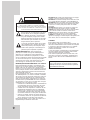 2
2
-
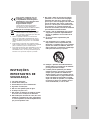 3
3
-
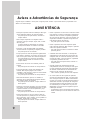 4
4
-
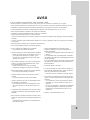 5
5
-
 6
6
-
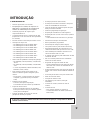 7
7
-
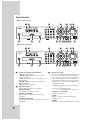 8
8
-
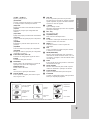 9
9
-
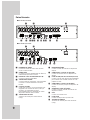 10
10
-
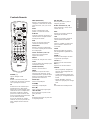 11
11
-
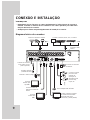 12
12
-
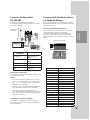 13
13
-
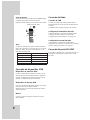 14
14
-
 15
15
-
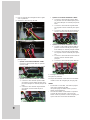 16
16
-
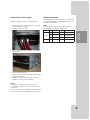 17
17
-
 18
18
-
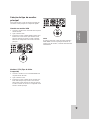 19
19
-
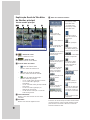 20
20
-
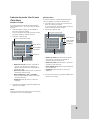 21
21
-
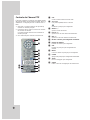 22
22
-
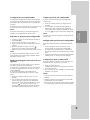 23
23
-
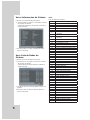 24
24
-
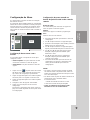 25
25
-
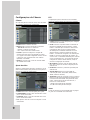 26
26
-
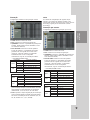 27
27
-
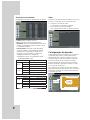 28
28
-
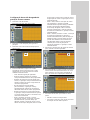 29
29
-
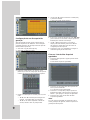 30
30
-
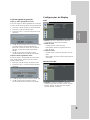 31
31
-
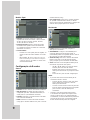 32
32
-
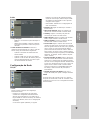 33
33
-
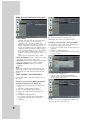 34
34
-
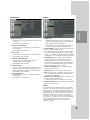 35
35
-
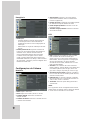 36
36
-
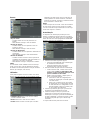 37
37
-
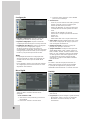 38
38
-
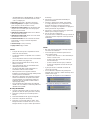 39
39
-
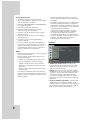 40
40
-
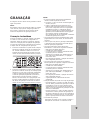 41
41
-
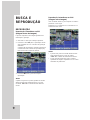 42
42
-
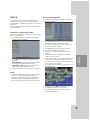 43
43
-
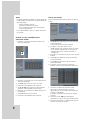 44
44
-
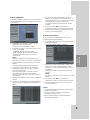 45
45
-
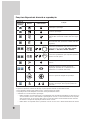 46
46
-
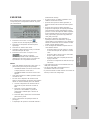 47
47
-
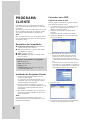 48
48
-
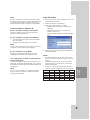 49
49
-
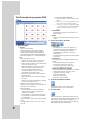 50
50
-
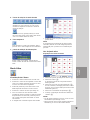 51
51
-
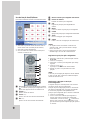 52
52
-
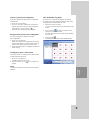 53
53
-
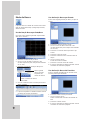 54
54
-
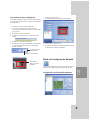 55
55
-
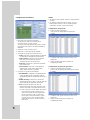 56
56
-
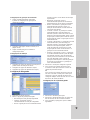 57
57
-
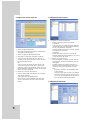 58
58
-
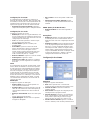 59
59
-
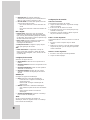 60
60
-
 61
61
-
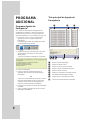 62
62
-
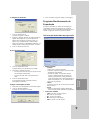 63
63
-
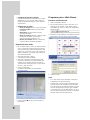 64
64
-
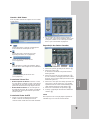 65
65
-
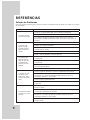 66
66
-
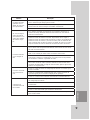 67
67
-
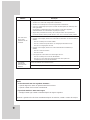 68
68
-
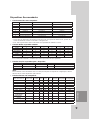 69
69
-
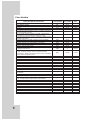 70
70
-
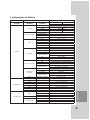 71
71
-
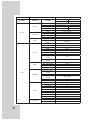 72
72
-
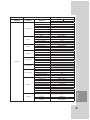 73
73
-
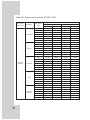 74
74
-
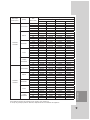 75
75
-
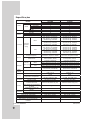 76
76
LG LE2116D-D2 Manual do proprietário
- Categoria
- Gravadores de vídeo digital (DVR)
- Tipo
- Manual do proprietário
- Este manual também é adequado para
Artigos relacionados
Outros documentos
-
Samsung SHR-5042P Manual do usuário
-
Samsung SHR-5040 Manual do usuário
-
Samsung SHR-5160P Manual do usuário
-
Trendnet TV-DVR104K Ficha de dados
-
Trendnet TV-DVR208K Ficha de dados
-
Trendnet TV-DVR208K Quick Installation Guide
-
CAME XDTVI25 Guia de instalação
-
Seagate STAP4000102 DVR Expander 4TB Manual do usuário
-
Seagate FD 8TB DVR Expander External Hard Drive Guia de usuario
-
Perixx PERIBOARD-704 Laser Manual do usuário